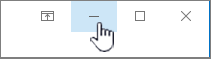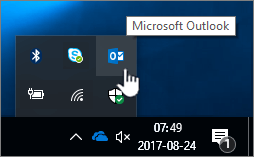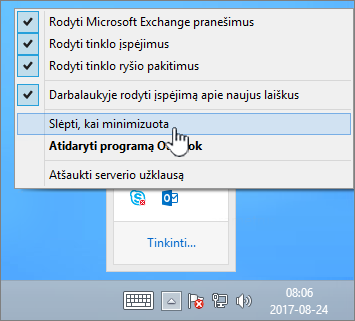Pagal numatytuosius nustatymus visi minimizuoti „Microsoft Outlook“ langai ir elementai rodomi užduočių juostoje. Kai "Outlook" veikia, "Outlook" piktograma taip pat rodoma informacinių pranešimų srityje (dar vadinamame sistemos dėklu) užduočių juostos dešinėje. Turite kelis pasirinkimus, kaip minimizuoti arba rodyti "Outlook".
Minimizuoti "Outlook" į užduočių juostą
-
Aktyvaus lango pavadinimo juosta spustelėkite Minimizuoti
Programos langas minimizuojamas iki mygtuko užduočių juostoje.
Galite pakeisti numatytąjį parametrą, kad paslėptumėte užduočių juostos mygtuką, kad jis būtų rodomas tik kaip piktograma pranešimų srityje. Taip pat galite paslėpti piktogramą pranešimų srityje.
Numatytieji parametrai yra "Outlook" užduočių juostos mygtukų ir piktogramų rodymas. Todėl, jei nematote "Outlook" mygtuko arba piktogramos, ji galėjo būti paslėpta arba išjungta.
"Outlook" užduočių juostos mygtuko rodymas arba slėpimas užduočių juostoje
Galite paslėpti "Outlook" užduočių juostos mygtukus, kad tausotumėte užduočių juostos vietą. Kai paslepiate "Outlook" mygtukus, "Outlook" piktograma rodoma tik informacinių pranešimų srityje, užduočių juostos dešinėje.
-
Informacinių pranešimų srityje dešiniuoju pelės mygtuku spustelėkite "Outlook" piktogramą, tada kontekstinis meniu spustelėkite Slėpti minimizavus.
Rodyti arba slėpti "Outlook" piktogramą pranešimų srityje
"Outlook" ir kitos piktogramos pranešimų srityje gali būti paslėptos arba pertvarkytos. Daugiau informacijos apie tai, kaip tai padaryti, žr. Užduočių juostos pranešimų srities tinkinimas